Drupalのインストール
このページで紹介するDrupalのバージョンは2012.04.27現在で最新の7.14系です。
References
- 「Drupal6 クイックスタートページ」- DrupalJapan

- 基本的にはこのサイトを確認しつつインストールすれば完了できる。
データベースの設定と準備
phpMyAdminによるDBの用意
DBを使うCMSは使わないCMSと比較してやや導入難易度が上がるが、phpMyAdminなどを利用してやれば基本的にはそれほど難しくないものが多い様子。Joomla!やDrupalはテーブルさえ生成しておいてやれば後は勝手に設定してくれる。最初に任意の名前で新規にDBを作成しておく。このDBはDrupalから参照され、関連するデータが保存されていく。
ファイルの展開とパーミッション設定
ダウンロードしたDrupalのCoreファイルを任意のディレクトリに展開する。展開した後、「robot.txt」以外のテキストファイルは不要になるので削除してもOK。その後、次のディレクトリとファイルのパーミッション設定(≒アクセス権限)を変更する。
- sites/default/settings.php
- PHPのシステムからこのファイルの変更を許可するために「666」に設定する。
- sites/default/files と それ以下の階層に存在する(≒このディレクトリに含まれる)全てのディレクトリ
- 同様の理由で「777」
後で再度変更することになるので留意する。
インストールの開始
インストールの手順
先にDrupalを展開したディレクトリにブラウザからアクセスすると、インストール用のWebページが表示されるので、指示に従ってインストールを進める。
言語の決定
DrupalJapanからダウンロードしなくとも、最新版の公式にも日本語の選択肢は含まれている。「日本語プロフィール」を選択して「Save and continue」から次へ。
データベースの設定
先に作っておいたDrupal用データベースの名前などを登録する。「高度なオプション」は無視してもインストールできるため割愛する。設定後「保存して次へ」
翻訳のセットアップ
「翻訳のセットアップ」の項目で行われる手続きは特に何もすること無く、システムが自動で進めてくれる。
サイトの環境設定
この項目で「サイト名」などを決定する。後で変更することも可能だが必須項目となっている点に注意する。特に注意したいのが「管理者アカウント」項目の設定で、管理者しかアクセスできない設定などが存在するため、以降のことを考慮して設定すること。「クリーンURL」および「自動アップデート」は有効にしておいた方が無難。
この時点で先にパーミッションを変更したディレクトリおよびファイル群への書き込み設定が不要になったので、再度「書き込み」を禁止する設定に変更し直す。「644(オーナー以外は読み込みのみ)」などを設定する。この時ついでに不要になった「install.phpファイル」と「profilesディレクトリ」を削除する。
翻訳の完了
この項目は先の項目と同様に、システムが自動で処理を行ってくれる。
設定の完了
「新しいサイト」のリンクにアクセスするとDrupalのシステムが稼働していることを確認することができる。